„Windows“ operacinės sistemos diegimas nėra sunkus procesas, tačiau varginantis! Ir dažnai pateikia daugybę netikėtumų, kurių ne kiekvienas specialistas gali pašalinti dėl išsamių žinių stokos. Vienas iš labiausiai paplitusių netikėtumų yra „neištrinta arba iš dalies neištrinta ankstesnė„ Windows “OS“. Dažniausiai tokią klaidą daro šios srities pradedantieji.
Šios problemos priežastys
Priežastys, kodėl operacinė sistema nebuvo pašalinta, nėra tiek daug! Apsvarstykite labiausiai paplitusius, tokius kaip:
- Programinės įrangos diegimas senoje OS aplinkoje. T. y., Nesu patyręs kompiuterio vartotojas, aš iš naujo nepaleidžiu kompiuterio, neįdėju disko į diską ar atminties kortelę į USB jungtį ir pelės paspaudimu paleisiu „Windows“ diegimą. Ką kategoriškai nerekomenduoju;
- OS diegimas neformatuotame standžiojo disko skaidinyje. Populiariausia tiek pradedančiųjų, tiek patyrusių vartotojų klaida.
Faktas yra tas, kad jei netinkamai paruošiate kompiuterį OS diegimui, būtent neištrinate visų duomenų iš standžiojo disko sistemos skaidinio, visi senosios operacinės sistemos failai lieka jame. Bent jau taip buvo anksčiau. Dabar OS failus galima pakeisti naujais, tačiau failas pataisomas pateikiant operacinių sistemų sąrašą. Tai yra, pridedama nauja OS.
Pirmoje klaidoje viskas yra daug paprasčiau. Jei diegiate „Windows 7“ ar naujesnę versiją, senoji operacinė sistema perkeliama į „Windows“ seną aplanką. Kuris gali būti pašalintas. Tokiu atveju naujoji operacinė sistema įrašoma į OS paleisties failą, tačiau senoji OS iš jos neištrinama.
Antrosios „Windows“ OS pašalinimas
Taigi, kaip pašalinti antrąją nereikalingą operacinę sistemą, kad ji netrukdytų ir neprireiktų laiko paleidžiant kompiuterį? - tu klausi! Pradinis žingsnis yra ištrinti visus ankstesnės programinės įrangos failus. Norėdami tai padaryti, eikite į kietojo disko skyrių, kuriame buvo įdiegta OS. Raskite aplanką „Windows“ senasir ištrinkite.
Kartais Windows neleidžia ištrinti failų. Šios problemos sprendimas yra toks. Spustelėkite iš naujo paleiskite kompiuterį. Kai tik ekrano ekranas tamsėja, trumpai paspauskite mygtuką F8 kol pasirodys sistemos meniu. Kai tik pasirodys sistemos meniu, naudokite rodykles (klavišus), kad patektumėte į saugiojo režimo elementą. Spustelėkite „Enter“. Maždaug po minutės kompiuteris įsijungs saugiuoju režimu. Ištrinkite aplanką su senais operacinės sistemos failais įprastu režimu.
Jei tokiu būdu negalite ištrinti šio aplanko, naudokite specialią programinę įrangą. Tai gali būti „Acronis“ programa arba mini „Windows Live“ operacinės sistemos versija.
Panaikinę senosios sistemos failus turėtumėte ištrinti jos paleidimo eilutę iš atitinkamo failo. „Windows XP“ ir senesnėse versijose šis failas vadinamas „ boot.ini“. Pradedant nuo „Windows 7“ ir vėliau, jos paleidimas šiek tiek skiriasi.
Kadangi failas, atsakingas už OS paleidimą, yra sistemos failas ir yra paslėptame režime, jo neįmanoma pamatyti be specialios programinės įrangos. Todėl turite įjungti paslėptų katalogų ir „Windows“ failų rodymą.
Taigi, norėdami parodyti paslėptus „Windows“ katalogus, spustelėkite „pradėti“, eikite į valdymo skydelį, ieškokite „aplanko parinkčių“, spustelėkite skirtuką „vaizdas“ ir pažymėkite žymės langelį „rodyti paslėptus failus, aplankus, diskus“. Patvirtinkite pasirinkimą mygtuku „ok“. Po to važiuokite vairuoti „C“ ir ieškokite failo boot.ini.
Šio tipo failai atidaromi užrašų knygelėje. Į failo boot.ini turinį suraskite „nereikalingos OS“ pavadinimą ir ištrinkite visą eilutę. Išsaugokite failą ir uždarykite. Viskas, juo labiau paleidus kompiuterį OS pasirinkimo langas netrukdys.
Dėl versijų „Windows 7“ ir naujesnės versijos, atlikite šiuos veiksmus.
Kartais, kai kompiuteryje įdiegiamos dvi operacinės sistemos, ateina toks momentas, kad viena iš jų nustoja krauti arba pradeda veikti nestabiliai. Tokiu atveju kyla noras jį pašalinti arba padaryti vietos kitiems poreikiams. Tačiau ne visi žino, kaip pašalinti antrąją operacinę sistemą. Ir tai galite padaryti naudodamiesi keliais metodais. Susipažinkime su jais:
1 metodas
Įvairiose standžiojo disko dalyse dažnai įdiegiamos įvairios operacinės sistemos. Dėl šios priežasties norint sėkmingai pašalinti, pakanka suformatuoti reikiamą skyrių, kuriame yra nereikalinga OS. Šioms užduotims galite naudoti standartines pačios operacinės sistemos savybes arba specialią programinę įrangą, kuri skirta darbui su disko skaidiniais, pvz., „Acronis Disc Director“. Prieš baigdami sistemos pašalinimo procesą, turite nukopijuoti visą svarbią informaciją, kuri gali būti naudinga ateityje. Kopiją galima padaryti tiek keičiamojoje laikmenoje, tiek kitoje disko dalyje. Tada dešiniuoju pelės mygtuku spustelėkite kompiuterio nuorodą ir pasirinkite skyrių „Disko valdymas“. Pasirinkę norimą diską, spustelėkite mygtuką „Formatuoti“. Taigi visa šiame skyriuje saugoma informacija, taip pat pati operacinė sistema bus ištrinta. Atminkite, kad nebereikalingo skyriaus negalima formatuoti iš jame įdiegtos OS. Norėdami tai padaryti, naudokite antrąją sistemą.
Vartotojui gali kilti abejonių, kaip pašalinti antrąją operacinę sistemą, jei bandant formatuoti naudojant standartinius „Windows“ įrankius atsiranda klaida, neleidžianti atlikti reikiamų operacijų. Tokiu atveju jums gali padėti trečiųjų šalių programinė įranga, kuri gali formatuoti diskus nenaudodama standartinės sistemos aplinkos. Viena iš šių programų turėtų būti įdiegta kompiuteryje, tada paleiskite ją. Kai diskas pasirinktas ir formatavimo procesas baigtas, kompiuteris automatiškai paleidžiamas iš naujo. Taigi kietajame diske bus pašalinta nereikalinga informacija.
2 metodas
Kartais viename kompiuteryje gali būti įdiegta daugybė skirtingų operacinių sistemų. Jei vienos sistemos pakanka, kad vartotojas galėtų pilnai veikti, tada ištrinti kitas galima naudojant įkrovos diską, kuriame yra OS įkrovos vaizdas. Lengviausias ir logiškiausias būdas atsikratyti nereikalingų operacinių sistemų yra suformatuoti loginį diską prieš diegiant naują sistemą. Pirmiausia turite išsaugoti visą reikalingą informaciją. Jei po pašalinimo nuspręsite įdiegti „Windows“ savo kompiuteryje, turėsite atlikti šiuos veiksmus.
Turite įterpti diską ir iš naujo paleiskite kompiuterį. Kol jis pradeda krautis, turėtumėte paspausti mygtuką F5 (arba bet kurį kitą mygtuką, naudojamą atidaryti įkrovos meniu jūsų kompiuterio BIOS, pavyzdžiui, „Del“). Dabar jūs turėtumėte pasirinkti būdą, kaip paleisti sistemą. Kai diskas sukasi, turėsite paspausti bet kurį klavišą ir pasirodžiusiame meniu pasirinkti sistemos diską. Tada jis turėtų būti suformatuotas. Dabar galite lengvai pašalinti visas nereikalingas sistemos versijas.
Yra keli problemos, kaip pašalinti antrąją operacinę sistemą, sprendimai. Svarbiausia atsižvelgti į tai, kad visi jie yra formatavimo, o tai reiškia, kad turėtumėte nerimauti dėl svarbios informacijos išsaugojimo.
Failas boot.ini yra atsakingas už „Windows“ operacinės sistemos (išskyrus „Windows Vista“ ir „Windows 7“) įkėlimą. Jame nurodomas laukimo laikas renkantis įkrovos parinktį, operacinė sistema, kuri paleidžiama pagal numatytuosius nustatymus, ir kiti parametrai. Norėdami pašalinti operacinę sistemą, kurios jums nereikia iš įkrovos meniu, turėsite tai padaryti redaguoti failą boot.ini.
Tam jums reikia paleiskite iš OS, kurią norite palikti kompiuteryje, spustelėkite mygtuką „Pradėti“, raskite meniu elementą „Mano kompiuteris“, spustelėkite jį dešiniuoju pelės mygtuku ir atsidariusiame kontekstiniame meniu pasirinkite „Ypatybės“. Jei darbalaukyje rodoma piktograma „Mano kompiuteris“, negalite spustelėti mygtuko „Pradėti“, bet iškart spustelėkite piktogramą dešiniuoju pelės mygtuku.
Atidaromas sistemos ypatybių langas. Jame pamatysite kelis skirtukus. Jums reikia skirtuko „Advanced“, o jame - elemento „Atsisiųsti ir atkurti“. Spustelėkite mygtuką „Parinktys“, atsidarys įkrovos parinkčių langas. Iš principo tu gali sukonfigūruokite norimos OS įkėlimą tiesiai šiame langeneredaguodamas įkrovos failo, jei bijote padaryti ką nors blogo.
Norėdami tai padaryti, išskleidžiamajame sąraše "Numatytoji įkrovos operacinė sistema" pasirinkite jums reikalingą OS. Eilėje "Rodyti operacinių sistemų sąrašą" įdėkite 0 sekundžių vertę arba tiesiog panaikinkite žymės langelio žymėjimą. Spustelėkite Gerai, paleiskite kompiuterį iš naujo ir patikrinkite, ar jis veikė?
Jei vis tiek norite pašalinti operacinę sistemą iš įkrovos meniu rankiniu būdu (jei norite būti tikri), norėdami įkelti ir atkurti nustatymų langą spustelėkite mygtuką „Redaguoti“ (jis yra šalia eilutės „Redaguoti įkrovos sąrašą rankiniu būdu“). Failas boot.ini atidaromas teksto rengyklėje (paprastai Notepad). Tai atrodys maždaug taip:
laikas \u003d 30
numatytasis \u003d daugialypis (0) diskas (0) rdisk (0) skaidinys (3) \\ WINDOWS
kelių (0) diskų (0) „rdisk“ (0) skaidinys (3) \\ WINDOWS \u003d „Windows Server 2003“, „Enterprise RU“ / noexecute \u003d optout / fastdetect
daugialypis (0) diskas (0) „rdisk“ (0) skaidinys (2) \\ WINDOWS \u003d „Microsoft Windows XP Professional RU“ / noexecute \u003d optin / fastdetect
C: \\ \u003d "Microsoft Windows"
Taigi, kai įkeliant OS jums nebus siūloma pasirinkti, kurią sistemą paleisti, nustatykite 0 laiką. Šis parametras yra atsakingas už vartotojo pasirinkimo laukimo laiką sekundėmis. 0 vertės priskyrimas šiam parametrui reiškia žymės langelio „Rodyti operacinių sistemų sąrašą“ žymėjimą.
Po užrašu bus sąrašas operacinių sistemų, iš kurių jūsų buvo paprašyta pasirinkti norimą sistemą įkrovos metu. Šiame sąraše turite palikti tik vieną jums reikalingą operacinę sistemą ir negailestingai pašalinti visas nereikalingas. Po redagavimo meniu „Failas“ pasirinkite „Išsaugoti“ arba paspauskite klavišų kombinaciją „Ctrl“ + S. Atlikdami visas manipuliacijas su failu boot.ini jūs rizikuojate!
„Windows 7“ paleidžiama kitaip, o šioje OS nėra failo boot.ini. Tačiau įkrovos tvarką taip pat galima sukonfigūruoti naudojant sistemos ypatybes. Dešiniuoju pelės mygtuku spustelėkite piktogramą „Mano kompiuteris“, pasirinkite „Ypatybės“, o atsidariusiame lange - elementas „Išplėstiniai sistemos parametrai“. Sistemos ypatybių lange pasirinkite skirtuką „Išplėstinė“, jame - elementą „Atsisiųsti ir atkurti“ ir spustelėkite mygtuką „Parinktys“. Numatytoji operacinės sistemos ir OS sąrašo rodymo laikas sukonfigūruotas taip pat, kaip „Windows XP“.
Konfigūravę operacinės sistemos įkėlimą, galite: visam laikui pašalinkite nereikalingą operacinę sistemą - kad jis nebeužimtų vietos kietajame diske. Norėdami tai padaryti, tiesiog ištrinkite iš kompiuterio nereikalingos sistemos failus ir aplankus (pavyzdžiui, „Windows“ aplankus, „Program Files“ ir kai kuriuos kitus). Tiesiog nemaišykite sistemų - žinoma, negalėsite visiškai pašalinti šiuo metu aktyvios operacinės sistemos, tačiau greičiausiai turėsite atkurti sistemą.
Kaip pašalinti vieną iš dviejų „Windows 7“ iš kompiuterio, kuriame yra dvi sistemos? Net turint daug vietos diske ir laisvos atminties, nereikia tuo pačiu metu naudoti dviejų langų tame pačiame kompiuteryje.
Tiesiog formatavę katalogą su antraisiais langais negalėsite jo visiškai nugriauti, nes liks „Windows“ įkrovos tvarkyklė. Norint visiškai pašalinti antrąją „Windows 7“ iš kompiuterio, būtina iš įkrovos meniu.
Pirmasis metodas
Jei norite pašalinti vieną iš dviejų „Windows 7“, geriausias pasirinkimas yra pašalinti, naudodamas tą, kurį norite išsaugoti vėlesniam darbui.
Darbas su „Windows“ įkrovos nustatymais
Pirmasis žingsnis yra nustatyti pagrindinės operacinės sistemos parametrus, kad ji pagal numatytuosius nustatymus galėtų veikti kompiuteryje. Po to iš atsisiuntimo turite pašalinti antrą nereikalingą „Windows 7“.
Kai rodomas darbalaukio monitoriaus ekrane, vienu metu suaktyvinkite du klavišus: ir [R]. Pasirodžiusiame lange „Vykdyti“ turite įvesti komandą „msconfig“. Tada spustelėkite Gerai.
 Atsiras naujas langas, kuriame atidarysite skirtuką „Atsisiųsti“, pažymėkite vieną iš dviejų „Windows 7“, kurį turite išsaugoti darbui. Tada suaktyvinkite mygtuką „Naudoti numatytąjį“. Šalia šios „Windows“ bus rodoma būsena „Numatytieji langai įkelti“.
Atsiras naujas langas, kuriame atidarysite skirtuką „Atsisiųsti“, pažymėkite vieną iš dviejų „Windows 7“, kurį turite išsaugoti darbui. Tada suaktyvinkite mygtuką „Naudoti numatytąjį“. Šalia šios „Windows“ bus rodoma būsena „Numatytieji langai įkelti“. 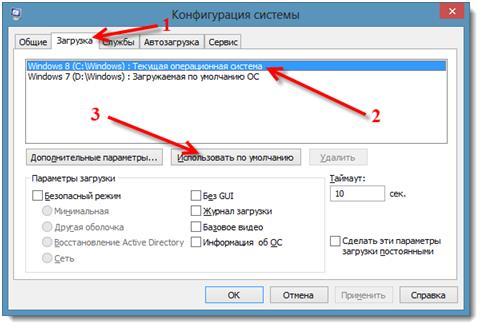
Antrojo „Windows 7“ pašalinimas
 Pasirodžiusiame meniu rekomenduojama spustelėti „Paleisti iš naujo“.
Pasirodžiusiame meniu rekomenduojama spustelėti „Paleisti iš naujo“.
 Bus atliktas visas kompiuterio perkrovimas, o nebus galima pasirinkti antrojo „Windows“, reikalingo įkelti. Išsaugota sistema bus paleista.
Bus atliktas visas kompiuterio perkrovimas, o nebus galima pasirinkti antrojo „Windows“, reikalingo įkelti. Išsaugota sistema bus paleista.
Ką daryti su nereikalingais „Windows“ failais?
Iš kompiuterio pašalinus antrąją „Windows 7“, senieji OS failai liks. Turite pasirinkti standžiojo disko sritį, kurioje buvo įdiegta antroji sistema. Geriausias pasirinkimas yra jį suformatuoti, kad vėliau būtų galima jame saugoti informaciją ir failus.
Formatuoti skyrių reikia ypatingo dėmesio. Prieš ištrindami visą turinį, atidžiai patikrinkite. Šiame diske yra šie katalogai: „Windows“, programų failai, visi vartotojai ir tt. Skyriaus pavadinimas neturi būti „C“, jis turi būti kitokia raidė.
 Prieš formatuodami, jei reikia, galite išsaugoti failus iš šio vietinio disko.
Prieš formatuodami, jei reikia, galite išsaugoti failus iš šio vietinio disko.
Antrasis metodas
Šis metodas apima skaidinio, kuriame įdiegta antroji „Windows“, ištrynimą ir laisvą vietą, suformuotą po pašalinimo procedūros, pritvirtinkite prie esamo skaidinio.
Visiškas pašalinimas naudojant standartinį metodą naudojant Disk Management
„Disko tvarkymo“ meniu dešiniuoju pelės mygtuku spustelėkite diską, kurį norite ištrinti. Tada laikinajame lange pasirinkite „Ištrinti garsumą“.
Po to dar kartą dešiniuoju pelės mygtuku spustelėkite diską, į kurį pageidautina papildyti atmintį, ir spustelėkite "Išskleisti tūrį". Tada vykdykite nuoseklias instrukcijas, kurių lengvai galite laikytis ir atlikite operaciją.
Skubi problema daugeliui iš kompiuterio. Jo buvimą rodo OS pasirinkimo langas kompiuterio paleidimo metu. Kai naudojama tik viena sistema, geriau pašalinti kitą ir padaryti vietą.
Kompiuteryje gali būti 2 ar daugiau operacinių sistemų, prieš paleidimą pasirenkama iš jų. Gana dažnai kelių sistemų turinys, ypač tame pačiame loginiame diske, išprovokuoja problemas, todėl kompiuteris gali sulėtėti, kartais kyla problemų dėl vartotojo profilių. Apskritai tokios OS stabilumas yra daug mažesnis nei vieno „Windows“ diegimo.
Kaip pašalinti antrą „Windows“ sistemą?
Raktas, gamintojo nustatytas metodas, kaip pašalinti antrąją „Windows 7“ ar 8, yra naudoti specialų įrankį, esantį sistemos konfigūracijoje. Taigi pasirinkimas bus pašalintas, kai įjungsite asmeninį kompiuterį, tai yra, įkrovos įrašas bus ištrintas, nors asmeniniai duomenys vis tiek išliks.
- Paspauskite Win + R ir įveskite žodį msconfig, tada Enter;


- Kompiuteris turi būti paleistas iš naujo.
Iš naujo įgalinus, galimybė pasirinkti kitą OS išnyks. Jei problema yra tik nepatogumai renkantis sistemą, tuomet turėtumėte nurodyti mažiausią delsą, tada pati sistema pasirinks numatytąją versiją. Galite sukonfigūruoti šią funkciją, jei einate:
- RMB „Kompiuteris“ ir „Ypatybės“;
- Spustelėkite nuorodą „Papildomi nustatymai“;


Kaip visiškai pašalinti antrąją „Windows“ operacinę sistemą?
Ankstesnėje versijoje tik pašalinome galimybę paleisti OS, tačiau klausimas, kaip pašalinti antrąją „Windows“ iš kompiuterio, nėra visiškai suprantamas, nes liko visi sistemos failai. Dabar turite išvalyti sistemą, kad atlaisvintumėte daug laisvos vietos.
Norėdami suformatuoti diską, pirmiausia turite įsitikinti, kad pasirinktas tikslinis skaidinys. Jos struktūra identiška sistemos diskui, joje taip pat yra baziniai „Windows“ aplankai, „Program Files“ ir kt. Paprastai raidė C yra rezervuota pagrindinei sistemai, todėl antroji OS turės skirtingą identifikatorių.
- Spustelėkite Pradėti, tada „Kompiuteris“;
- RMB tikslinėje skiltyje ir spustelėkite „Formatas“;
 sotikteam.ru Išmanieji telefonai. Antivirusai. Programos. Instrukcijos Naršyklės
sotikteam.ru Išmanieji telefonai. Antivirusai. Programos. Instrukcijos Naršyklės

